そんな経験をして、
と疑問を感じて検索された方も多いはずです。
この記事では、iPhoneでQRコードが反応しないときのよくある原因と、
やさしく丁寧な対処法をご紹介します。
カメラで読み取れるのに写真では反応しない謎や、
ちょっとした工夫で改善する方法もたっぷりまとめています。
初心者の方にもわかりやすく、専門用語を使わずにお届けするので、
どなたでも気軽に読み進めていただけますよ。
最後まで読んでいただければ、もうQRコードのことで悩まなくて済むようになるはずです。
まず確認!iPhoneで写真のQRコードが長押しできない主な症状とは?
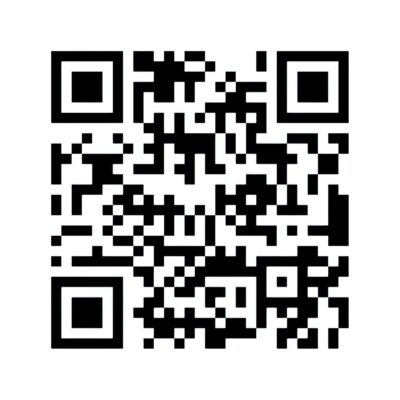
写真アプリでQRコードを長押しできない代表的な症状
そんな経験、ありませんか?
iPhoneでは、カメラで読み取れるQRコードでも、
保存した画像だとうまく反応しないことがあります。
特に、LINEやインスタなどで送られてきた画像だと「反応しない」ことが多いです。
iPhoneの機種やiOSの違いで発生するケース(iPhone8など)
iPhone8などの少し古い機種や、iOSが最新でない端末ではQRコードの認識精度が低いことも。
バージョンや機種によって、長押し機能の挙動が異なることがあるので注意が必要です。
写真のQRコードが反応しない具体例・よくあるパターン
- QRコードが小さい
- 一部が見切れている
- 画質が荒い
- 明るさが足りない
などの原因でうまく読み取れないことがあります。
なぜ?iPhoneでQRコードが読み取れない主な原因とは

iPhone標準機能とQRコード認識の仕組み
iPhoneの「写真」アプリでQRコードを長押しできるのは、
画像に認識される範囲が明確である場合のみです。
QRコードの線や形が不鮮明だったり、周囲の背景と同化してしまっていると、
iPhoneがそれをコードと判断できないことがあります。
特に、背景とQRコードのコントラストが弱いと、
そもそも“コード”と認識されないことがあります。
たとえば、グレーの背景に薄い黒で印刷されたコードなどは、
視認性が低く、読み取りに失敗しやすくなります。
また、QRコードの四隅にある正方形マークが隠れていると、
iPhoneが範囲を特定できず、認識をスキップしてしまうこともあります。
認識精度を高めるには、はっきりとした色のコントラスト、整った輪郭、適度な余白が重要です。
コントラストの強い配色(黒×白)や、
シンプルな背景の画像ほど読み取れる可能性が高くなります。
写真の状態(ピント・ブレ・角度・暗さなど)の影響
ぼやけた画像や、明るさ不足、斜めに写ったQRコードは反応しにくくなります。
特にピントが合っていない写真では、QRコードの細かい模様が認識できず、
長押ししても反応がない場合があります。
明るい場所で、しっかりと映っていることが大事です。
暗い場所では、画像全体がくすんでしまい、
コードの線が背景に溶け込んでしまうこともあります。
できるだけ自然光が入る明るい部屋で撮影したり、編集アプリで明るさを調整することで、
読み取りやすくなることが期待できます。
また、真正面からまっすぐ撮ることで、歪みの少ない見やすいQRコードになります。
角度や傾きにも注意しながら撮影してみてくださいね。
iOSアップデートや再起動で解消する場合も
一時的な不具合でQRコードが認識されなくなることもあります。
例えば、アプリやOSの動作が重くなっていたり、バックグラウンドで複数のアプリが稼働していると、QRコードの認識がうまくいかないことがあります。
そういったときは、一度iPhoneを再起動して、システムをリフレッシュさせるだけで、
読み取り機能が改善されることがあります。
また、iOSが古いバージョンのままだと、QRコードの長押し機能に不具合があることも。
「設定」アプリの[一般]→[ソフトウェア・アップデート]から最新版を確認して、
更新できる場合は早めにアップデートしておくと便利です。
アップデート後には、念のためもう一度再起動を行うとより安定します。
QRコード自体の問題(劣化・小さすぎる・形式が合わない等)
保存した画像のQRコードがぼやけていたり、小さすぎたりするとうまく読み取れません。
特にスクリーンショットで保存されたQRコードは、拡大しても線がつぶれていたり、
鮮明さに欠けていることがあります。
また、余白が足りない画像や、背景との色差が少ない場合も認識が難しくなります。
さらに、QRコードの保存形式によっても反応のしやすさが変わります。
iPhoneでよく使われるHEIC形式は、
一部のアプリや環境では正常に読み込まれないことがあります。
JPGやPNG形式に変換するだけでスムーズに読み取れることがあるので、
画像編集アプリなどを使って形式を調整してみてくださいね。
知っておきたい「意外な落とし穴」!QRコードが読み取れない原因

スクリーンショットでは反応しないことがある
スクリーンショット画像の中には、QRコードをうまく認識できないものもあります。
特に、他のアプリの画面を撮影した場合や、画面上の複数の情報が重なっているときには、
QRコードとしてうまく認識されないことが多いです。
文字や装飾、ボタンなどがコードの上にかかっていると、読み取りに失敗しやすくなります。
また、画面全体をキャプチャした場合、QRコードが小さくなってしまい、
長押ししても反応しづらいことがあります。
スクショを撮るときは、QRコードの部分をできるだけ画面中央に大きく写すようにすると成功率が上がります。
「写真」ではなく「ファイル」アプリに保存されている場合
QRコード画像が「ファイル」アプリにあると、長押しでは反応しません。
特に、PDFやダウンロードファイルの中にある画像は、
直接タップしても認識されにくいことがあります。
一度その画像を「写真」アプリに保存し直してから、再度確認してみてくださいね。
保存後は「写真」アプリで開いて、コードの部分をしっかり拡大して長押しすることで、
読み取りやすくなります。
Live Photos・HEIC形式画像の読み取り非対応ケース
Live Photosや、iPhone特有の画像形式(HEIC)ではQRコードが認識されないことがあります。
特にLive Photosは動画のような性質を持つため、
静止画像としてQRコードを検出するのが難しくなります。
このような画像を読み取る場合は、
スクリーンショットを撮ってPNGやJPG形式に変換してから試すのがおすすめです。
画像変換アプリや、編集アプリで保存形式を変更するだけでも、
読み取りやすさがぐっと向上します。
実際に検証!QRコードが読み取れる画像・ダメな画像の違いとは?

読めた/読めなかった画像の比較実例
- 読み取れた画像:
-
- はっきりした白黒で構成されている
- 適度な大きさと余白がある
- コード部分が中央に配置されており、他の要素と重なっていない
- 読み取れなかった画像:
-
- 色が薄くぼやけているため、読み取り部分が不明瞭になっている
- QRコードの一部が切れていて、情報が欠けている
- 小さすぎて潰れており、線が正しく読み取れない
- 背景とコードの色が似ていて、輪郭がはっきりしない
サイズ・余白・コントラストが読み取りに与える影響
QRコードの周囲に余白がないと、iPhoneが「どこまでがコードか」を判断できません。
周囲にあるべき白いスペースがないと、コードとして認識されず、長押ししても反応しません。
また、黒が薄いグレーになっていたり、背景と色の差が小さい場合は、
読み取りに失敗することがよくあります。
できるだけはっきりした黒と白のコントラストで構成されているQRコードが読み取りやすいです。
印刷されたものを撮影する場合も、強い影や光の反射が入らないように気をつけましょう。
保存形式の違い(PNG/JPG/HEIC)の反応率を比較
一般的にはPNGやJPGの方が読み取りやすいです。
これらの形式は圧縮による画質の劣化が少なく、
QRコードの輪郭がクリアに保たれやすい傾向があります。
一方で、HEIC形式はApple独自の圧縮方式で、
一部のアプリでは読み取りに対応していない場合があります。
そのため、読み取り精度を高めたいときは、
互換性の高いPNGやJPG形式で保存しておくのがおすすめです。
必要に応じて変換ツールや画像編集アプリを使って形式を変えてみるのも良い方法です。
iPhoneでQRコード長押しができない時の具体的な対処法まとめ

まず試すべき基本対処(再起動・アップデート・設定リセット)
iPhoneを一度再起動する
アプリやシステムが一時的に不安定になっていることがあるため、
再起動することでQRコードの読み取りが正常に動作するようになることがあります。
特に長時間電源を入れっぱなしの状態が続いている場合は、
リフレッシュの意味でも再起動を試してみてください。
iOSを最新バージョンにアップデートする
古いiOSではQRコードの読み取りに対応していない、もしくは不具合があることがあります。
設定アプリの「一般」→「ソフトウェア・アップデート」から確認し、
更新があれば実行しておきましょう。
アップデート後には一度再起動しておくとさらに安定します。
長押し機能が無効になっていないか設定を確認する
一部のユーザー補助機能や、
操作支援機能によって長押しの認識が制限されている場合があります。
「設定」>「アクセシビリティ」や「タッチ」などの項目を確認し、
意図せず制限がかかっていないか見直してみてください。
カメラ・写真アプリの設定確認とチェックポイント
「写真」アプリや「設定」>「カメラ」で、
QRコードの読み取り設定がONになっているか確認してみてください。
また、「Live Photos」や「HDR」などの機能が有効になっていると、
画像の保存形式や処理が変わることがあります。
そうした設定をオフにして、通常の静止画として保存すると読み取りやすくなることもあります。
画像の保存形式と選び方のコツ
画像をスクショする場合は、できるだけ明るい画面で、
QRコードの周りに十分な余白を残して撮影するのがおすすめです。
余白がないと、iPhoneがQRコードを正確に認識しにくくなることがあります。
また、画像を拡大しすぎず、適度なサイズで保存することも大切です。
PNG形式で保存すると、画像の品質が保たれやすく、
QRコードの線や形がはっきり表示されるため、スムーズに読み取れることが多いです。
一方、HEIC形式は一部のアプリや環境で対応していない場合があるため、
JPGやPNGなど幅広く使える形式に変換しておくとより扱いやすくなります。
JPG形式も比較的安定して使えるため、用途に応じて使い分けるのがよいでしょう。
LINE・Instagram・メッセージアプリでの画像読み取り対策
各アプリで送られてきたQRコードは、表示画面のままではうまく読み取れないことがあります。
その場合は、一度「写真」アプリに保存し直してから開くことで、反応しやすくなります。
とくにInstagramのDMやLINEのトークで届いた画像は圧縮されていることがあるため、
表示サイズや画質にも気をつけましょう。
保存後に、余白が十分にある状態かどうかもチェックしてみてください。
QRコードリーダーアプリなど無料ツールを活用する方法
iPhone標準の方法で読み取れないときは、
無料のQRコード読み取りアプリを使ってみるのもおすすめです。
これらのアプリは、画像から直接QRコードを検出できる機能が備わっており、
スキャン精度も高めです。
App Storeで「QRコード 読み取り」などと検索すると、評価の高いアプリが多数見つかります。
読み取りたい画像をアプリ内で選ぶだけで簡単に使えるので、初心者の方にも扱いやすいですよ。
やってしまいがちなNG行動チェックリスト

コードを拡大しすぎて画質が荒れている
拡大しすぎると画像がぼやけて、コードの読み取り部分がつぶれてしまうことがあります。
特にスクリーンショットをさらにズームした場合などは注意が必要です。
画面が暗くてコントラストが弱い
部屋が暗かったり、画面の明るさ設定が低いままだと、QRコードの白と黒の差がはっきりせず、認識しづらくなります。
バックライトを明るくする、または日中の自然光の下で操作すると改善しやすくなります。
QRコードが画像の端に寄っていて一部が切れている
QRコード全体が写っていないと、読み取りができません。
画像をトリミングしたり、スクショの撮り方で端が欠けないように注意しましょう。
また、コードの周りに余白がしっかりあることも大切です。
目的別!無料で使えるおすすめQRコードリーダーアプリ3選
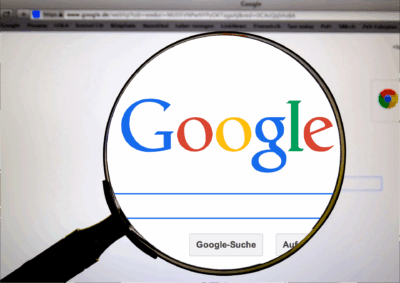
Safariで反応しないときはGoogleレンズが便利
Googleアプリに内蔵の「レンズ」機能を使うと、写真内のQRコードをすぐに読み取れます。
検索バー横のカメラアイコンをタップして、
読み取りたい画像を選ぶだけで簡単にスキャンできます。
読み取ったURLにそのままアクセスできるので、コピーや貼り付けの手間もありません。
SNSや画像から直接読み取れる軽量アプリ
「QRコードリーダー for iPhone」など、シンプルで扱いやすいアプリが便利です。
操作が直感的で、アプリを開いて画像を選ぶだけの簡単ステップで使えます。
カメラ読み取りと画像スキャンの両方に対応しているものを選ぶと、
使い勝手がさらに良くなります。
業務・PDF管理にも対応できるアプリ(Dropbox系など)
PDFや書類と一緒に管理できるQRコードスキャナー機能がついたアプリもあります。
DropboxやEvernoteのようなドキュメント管理アプリにQRコード読み取り機能がついているものもあり、
保存した書類内のQRコードをすぐに確認・活用できるのがポイントです。
仕事で多くのQRコードを扱う方にもおすすめです。
iPhoneカメラや写真でQRコード読み取り精度を上げるコツ

ピント調整やカメラの構え方のコツ
スマホをしっかり固定して、ブレないように構えると成功しやすいです。
片手で撮影すると手ブレしやすいため、
できれば両手でしっかり支えて撮影するのがおすすめです。
また、肘をテーブルなどにつけて固定するだけでも安定感がぐっと増します。
画像を撮るときの距離・角度・明るさの注意点
近づきすぎたり、斜めから撮ると読み取りにくくなるので注意しましょう。
カメラとQRコードの距離は10〜20cmくらいが目安です。
できるだけ真正面から、まっすぐに写すよう意識してください。
明るさも大切なポイントです。
自然光が入る窓際や、明るい部屋の中で撮影すると読み取りやすくなるかもしれませんよ。
便利なiPhone機能や裏ワザ(拡大鏡など)
設定>アクセシビリティ>拡大鏡をONにすると、細かいQRコードも見やすくなります。
拡大鏡はアプリのように使えるので、
手元にある小さなQRコードを画面に大きく映して確認できます。
この機能は文字が読みづらいときにも活躍しますし、
タップひとつで明るさ調整やピント調整もできて便利です。
最終手段!困ったときの修理・問い合わせ方法

カメラやiOSに異常がある場合の判断基準
何をしても読み取れない場合は、本体のカメラ機能に問題があるかもしれません。
ピントが合わなかったり、カメラがぼやけているなど、
通常の撮影でも違和感があるなら注意が必要です。
他のカメラアプリでの動作も確認してみましょう。
標準のカメラアプリだけでなく、別のアプリでも試してみることで、
カメラ本体の不具合かアプリの問題かが切り分けられます。
また、設定の「スクリーンタイム」や「機能制限」などで、
カメラ機能や写真アプリの利用が制限されていないかどうかを確認しておくとよいでしょう。
特に「コンテンツとプライバシーの制限」がオンになっている場合は、
カメラが無効化されていることがあります。
「設定」>「スクリーンタイム」>「コンテンツとプライバシーの制限」から、
カメラの利用が許可されているかどうかをチェックしてみてください。
Appleサポート・キャリア相談時のポイント
Appleサポートのチャットや電話で相談するのもひとつの方法です。
操作方法や設定に関するアドバイスも丁寧に教えてもらえます。
オンライン予約でAppleストアへ持ち込むことも可能です。
また、キャリア(docomo, au, SoftBankなど)の店舗窓口でも相談できます。
端末保証に加入している場合は、無償で点検や交換の対応をしてもらえることもあるので、
契約内容も確認しておくとよいでしょう。
よくある質問とトラブルQ&A集
Q:古いiPhoneでも読み取れますか?
A:iOS12以降の機種であれば、基本的なQRコード読み取りに対応しています。
Q:アプリなしで読み取る方法は?
A:「写真」アプリで長押し、または「カメラ」で直接スキャン可能です。
Q:画像を送ってもらったけど、長押ししても反応しません。
A:一度「写真」アプリに保存してから開き直すと、反応することがあります。
Q:画面を明るくしても読み取れないのですが?
A:QRコード自体が小さい・劣化している・切れているなど、画像の状態が関係しているかもしれません。
Q:専用アプリを使うと本当に読み取れますか?
A:多くの無料アプリは保存画像のQRコード読み取りに対応しているので、標準機能で反応しない場合に役立ちます。
まとめ

操作に慣れていない方でも、順を追って一つずつ確認すれば大丈夫。
あせらずに、画面の明るさや画像の形式、
そしてアプリの設定などをゆっくり見直してみてください。
それでもうまくいかない場合は、
無料のQRコードリーダーアプリを使ってみるのも良い選択肢です。
最初は戸惑うかもしれませんが、丁寧に進めていけば自然と解決につながりますよ。
“できない”と感じたときこそ、立ち止まって丁寧に一つずつ試してみてくださいね。


